Vaak wordt de vraag gesteld waarom bij het maken van een PDF-X/3:2002-bestand in de preview in Adobe Acrobat verschijnen vaak witte lijnen waar er eigenlijk geen lijnen in het bestand staan.
Het antwoord is heel eenvoudig: In tegenstelling tot de huidige PDF-afdrukstandaarden zoals PDF/X-4:2010, die als PDF 1.6 standaard wordt geëxporteerd, gebruikt de PDF-X/3:2002 standaard, die vaak door drukkers wordt vereist, PDF-formaat 1.3, waarin transparanten verboden zijn. Het gevolg: als u slagschaduwen maakt in bijvoorbeeld Adobe InDesign, worden deze omgezet in rechthoekige afbeeldingen. Als dergelijke slagschaduwen toch worden gebruikt op achtergrondafbeeldingen, verschijnen er witte lijnen die horizontaal en verticaal door de PDF lopen op de schaduwpunten. Maar waarom verdwijnen deze lijnen bij het afdrukken en zijn ze niet zichtbaar in andere programma's zoals MacOS Voorvertoning?
Acrobat heeft een voorvertoning die anti-aliasing toepast op vectorelementen om de gladheid van randen te optimaliseren. Deze instelling beïnvloedt echter ook paden en maskers die eigenlijk niet zichtbaar zijn. De pixelafbeeldingen van de verkleinde transparanten zijn daarom heel licht vervaagd. En dit is precies wat de witte lijnen van de onscherpte creëert, die eigenlijk een grootte van nul hebben en daarom ook zichtbaar zijn in de afdruk op staanders.cript-geschikte printers verdwijnen. Niet PS-printers drukken de schermweergave gedeeltelijk af, waarbij de lijnen hinderlijk behouden blijven.
De meeste grafische ontwerpers zijn bekend met het effect, hebben postscript printer en kunt u er gewoon mee leven. Als de witte lijnen u echter echt storen of als ze ook in de afdruk verschijnen, kunt u anti-aliasing gewoon uitschakelen in de voorkeuren van Acrobat. Onder Acrobat > Voorkeuren > Paginaweergave kunt u eenvoudig het vinkje weghalen bij "Vectorafbeeldingen vloeiend maken". Hierdoor worden de randen van vectorgegevens iets korreliger, maar de witte lijnen van de anti-aliasing verdwijnen onmiddellijk.

Geen verdere berichten over dit onderwerp gevonden.
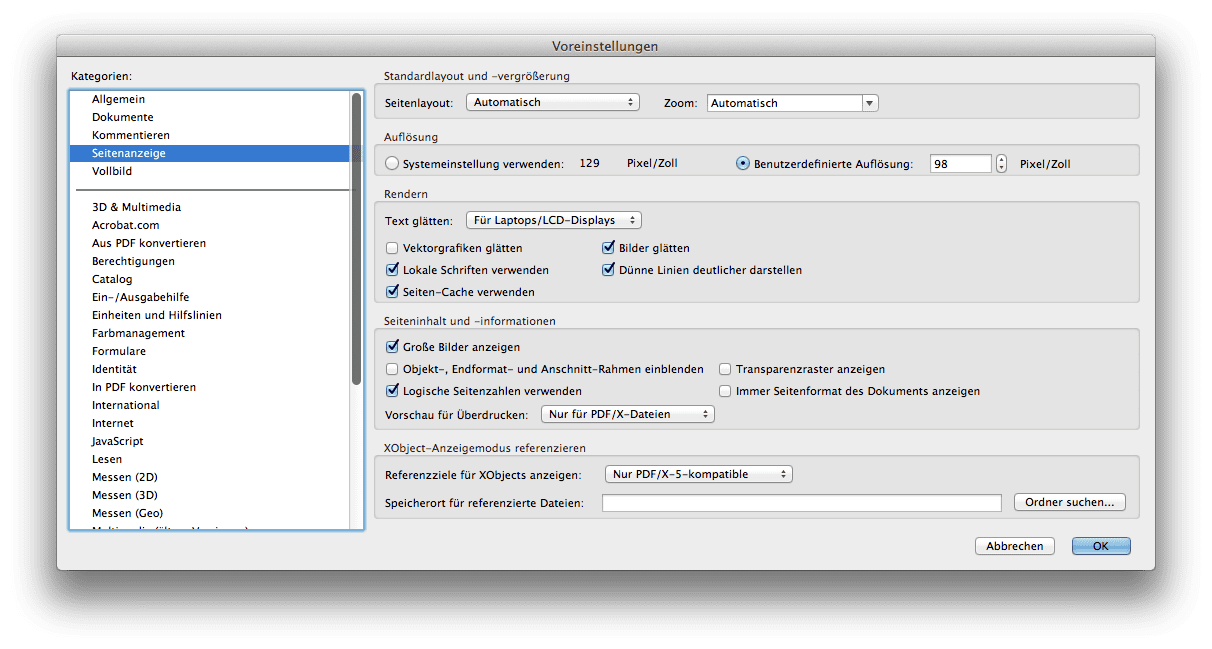
Al mijn pdf-printers printen paginavullende .jpg's naar pdf's met een brede witte strook in het midden en slaan ze op die manier op. (PDF24, eDocPrintPro, 7-PDF-Printer, Adobe PDF) Deze scans zijn nutteloos.
Perfecte tip, dank u. Ik had hetzelfde probleem 🙂 - Deze grijze vinkjes zijn extreem vervelend en irritant in alle software. Nergens wordt uitgelegd waarom je iets (niet) kunt (de)activeren. Je ziet alleen dat het WEL zou moeten werken, wat het des te frustrerender maakt.
Zoals hierboven beschreven, zijn de lijnen mathematisch oneindig dun. U kunt zo ver inzoomen op een PDF als nodig is (= 6400%) - de lijnen blijven altijd even dik. Ze verschijnen zelfs niet op een slimme laser en in offsetdruk.
Hallo meneer Betz,
Dus u zegt dat deze lijnen, zelfs als ze zichtbaar zijn bij laserafdrukken, niet worden afgedrukt bij offsetafdrukken, klopt dat?
Ze zouden eigenlijk niet op de laserafdruk aanwezig moeten zijn. Maar de vraag zou kunnen zijn wat voor soort gegevens de laserprinter opent. Als ik de lijnen in Acrobat zie, een schermafdruk maak en deze afdruk, dan zie ik de lijnen natuurlijk ook, zowel in de laserafdruk als in de offsetafdruk. Als de lijnen echter in Acrobat verdwijnen wanneer u - zoals beschreven - een ander vakje in de paginaweergave aanvinkt, dan zijn de lijnen puur een kwestie van de schermweergave en verschijnen ze niet in de afdruk. Om dit te controleren, maakt u een PDF/X-4-bestand zonder transparantieafvlakking. De lijnen zouden ook niet zichtbaar moeten zijn in Acrobat. Vriendelijke groeten, Matthias Betz
Als ik Smooth vector graphics uitschakel, is het niet meer zichtbaar in de afgedrukte PDF, maar als ik de PDF in Photoshop open, is de lijn er weer. Dat zou eigenlijk niet mogen gebeuren. Bovendien krijg ik regelmatig klachten als ik zulke PDF's verstuur.
Dat klinkt heel interessant, dank u, helaas kan het vinkje in de voorkeuren niet worden verwijderd omdat het grijs is...
Hm, ik kan momenteel ook niet helpen. Ik heb het net opnieuw gecontroleerd op mijn notebook en het werkt prima. Vorige week heb ik het ook opnieuw gecontroleerd bij een klant op mijn werkcomputer, waar het effect ook kon worden gereproduceerd door het vakje aan te vinken. Heeft u in de tussentijd het mysterie van uw grijze vinkje kunnen oplossen? Met welke versie van Acrobat werkt u? Vriendelijke groeten, Matthias Betz